Что такое SearchApp.exe и как его отключить (2023)
Если вы откроете Диспетчер задач, вы увидите различные типы процессов, работающих в фоновом режиме, некоторые из которых являются важными файлами, связанными с операционной системой Windows, а другие связаны с различными приложениями, будь то стороннее или встроенное программное обеспечение, установленное на вашем ПК. . Существует один такой процесс под названием SearchApp.exe, который представляет собой процесс Windows, используемый для функций поиска и тому подобного. Однако иногда приложение SearchApp внезапно использует большое количество ресурсов, что делает работу компьютера очень медленной и раздражает пользователей. Поэтому в этом руководстве мы подробно рассмотрим, что такое SearchApp.exe ниже и как отключить его на ПК с Windows 10.
Как отключить SearchApp.exe и что это такое?
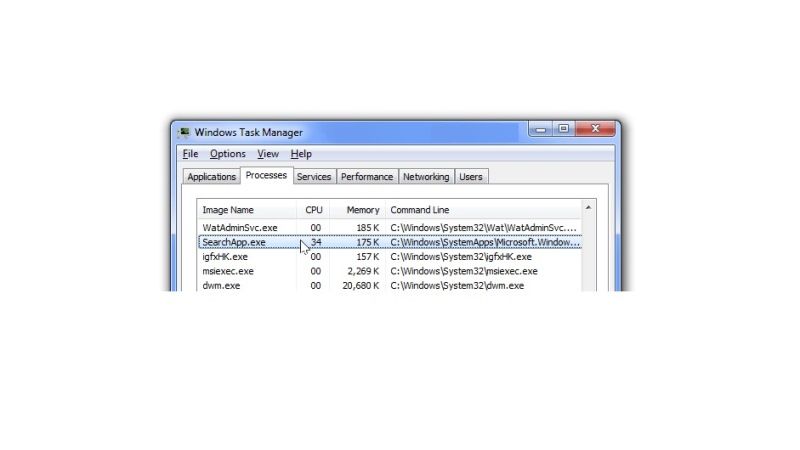
Как упоминалось выше, SearchApp.exe — это, по сути, исполняемый файл, который обеспечивает работу поиска в Windows. Не только это, но и когда вы используете функцию поиска на панели задач, проводнике Windows или в меню «Пуск», процесс SearchApp будет работать в фоновом режиме, чтобы запустить функцию поиска.
Если вы считаете, что SearchApp.exe является вирусом, вы можете проверить его, выполнив простые действия. А для этого вам придется открыть эту папку — %windir%\SystemApps\Microsoft.Windows.Search_cw5n1h2txyewy. Здесь обычно находится исходный файл SearchApp.exe. Вы также можете открыть проводник, щелкнуть правой кнопкой мыши процесс и выбрать «Открыть расположение файла». И как вариант можно посмотреть как этот процесс подписан во вкладке с цифровыми подписями. В конце концов, исходный файл должен иметь подпись Microsoft Windows. А прочитать подробную информацию можно с помощью соответствующей кнопки.
Если вы считаете, что SearchApp.exe замедляет работу вашего компьютера, вы можете легко отключить его, выполнив следующие действия:
Введите «Диспетчер задач» в области поиска на панели задач и нажмите «Ввод».
В окне диспетчера задач перейдите на вкладку «Процессы» и найдите searchapp.exe/Search.
Щелкните его правой кнопкой мыши и выберите «Завершить задачу» в контекстном меню.
Если на экране появится запрос подтверждения, нажмите кнопку «Завершить процесс», чтобы продолжить.
- Щелкните правой кнопкой мыши на панели задач, а затем нажмите «Диспетчер задач», чтобы открыть его.
- В диспетчере задач перейдите на вкладку «Процессы».
- Найдите файл searchapp.exe или процесс поиска.
- После этого щелкните правой кнопкой мыши SearchApp.exe и выберите параметр «Завершить задачу».
- Наконец, если будет предложено какое-либо подтверждение, просто нажмите кнопку «Завершить процесс» еще раз, чтобы отключить функцию поиска в вашей операционной системе Windows.
Это все, что вам нужно знать о том, что такое SearchApp.exe и как его отключить. Пока вы здесь, вам также может быть интересно узнать, что такое Yourphone.exe и как его отключить, а также что такое загрузчик CTF и как исправить высокую загрузку ЦП.





